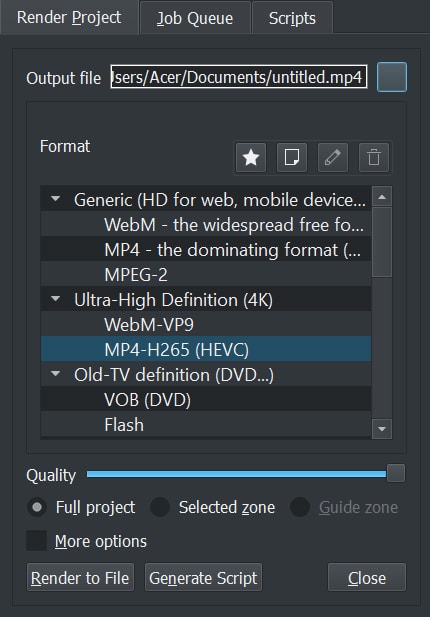Hoje em dia, os softwares de edição de vídeo são como as Padarias Portuguesas: levantamos uma pedra e está lá um. Para alargar ainda mais as alternativas às soluções pagas, este mês mostramos-lhe o Kdenlive.
1 – Dois por um
Apesar de ser um editor de vídeo simples de usar, a instalação obriga a fazer uns truques. Estes envolvem ‘copy-paste’ de ficheiros e o download de dois programas. O primeiro é, claro, o editor de vídeo alvo deste guia, o Kdenlive; o segundo é o FFmpeg, um bundle de apps que vai permitir que o editor reconheça os ficheiros de vídeo. Quando estiver no site deste último, certifique-se de que escolhe a versão ‘Shared’ em ‘Linking’, pois só assim vai ficar com todas as apps do FFmpeg de que precisa, para que o Kdenlive funcione de forma correcta.
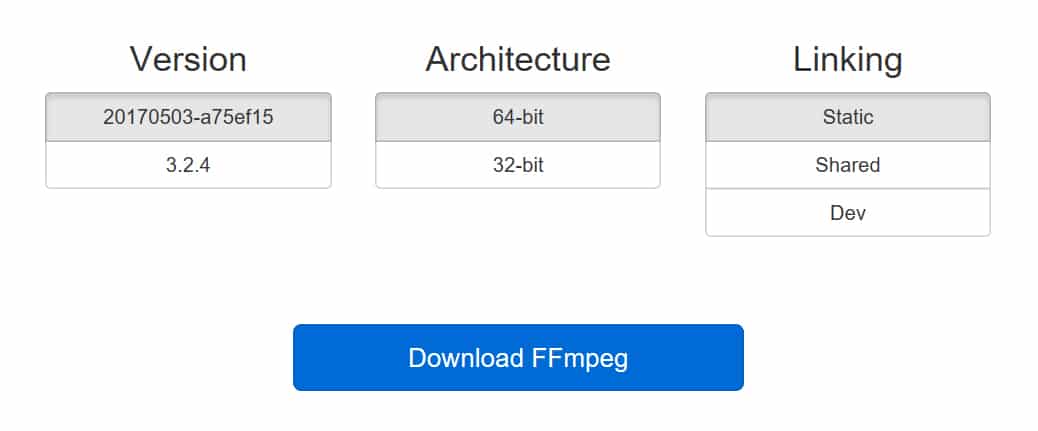
2 – Copia e cola
Esta é a parte mais sensível do processo de instalação. Os dois ficheiros que descarregou são ZIP, ou seja, são pastas comprimidas com uma série de ficheiros. Clique em ambas com o botão do lado direito do rato e seleccione ‘Extrair’; deixe que as pastas fiquem com os mesmos nomes, em ambos os casos. Agora, abra a pasta do FFmpeg e copie o directório ‘presets’ para a do Kdenlive. Volte à pasta do FFmpeg, abra a ‘bin’ e copie todas as aplicações existentes, também para a pasta do editor de vídeo.
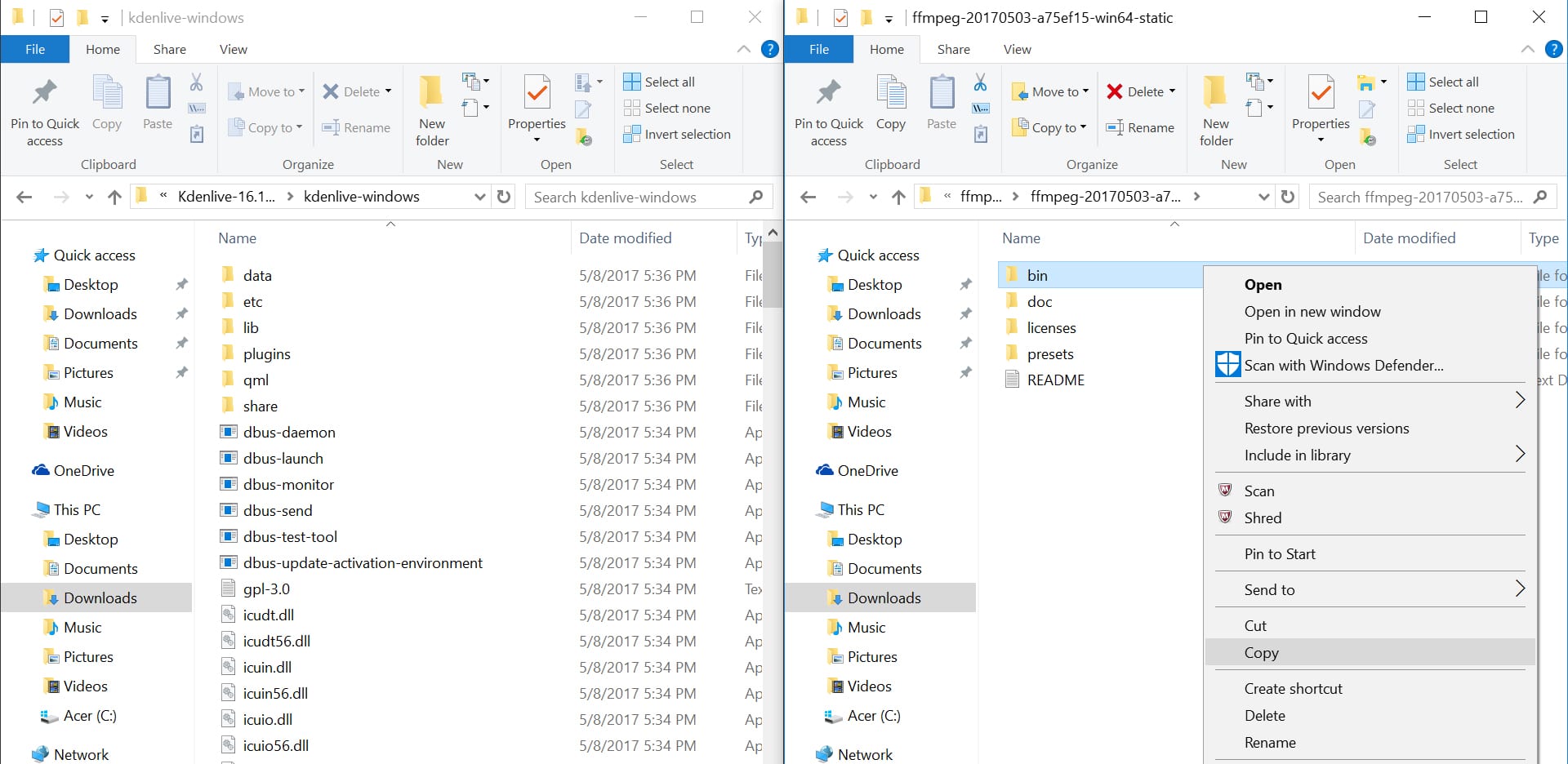
3 – Cuidado com os avisos
Para abrir o programa, depois de todo este processo de “copia e cola”, vai ter de procurar pelo ficheiro ‘kdenlive’ (tem cerca de 9 MB) na pasta do programa; coloque tudo por ordem alfabética, para ser mais simples encontrar. Clique com o botão do lado direito do rato e escolha a opção de correr como administrador; se o programa abrir uma janela com uns avisos a cor de laranja, a dar conta de que faltam aplicações, volte à pasta ‘bin’ do FFmpeg e garanta que todos os ficheiros estão no directório do Kdenlive.
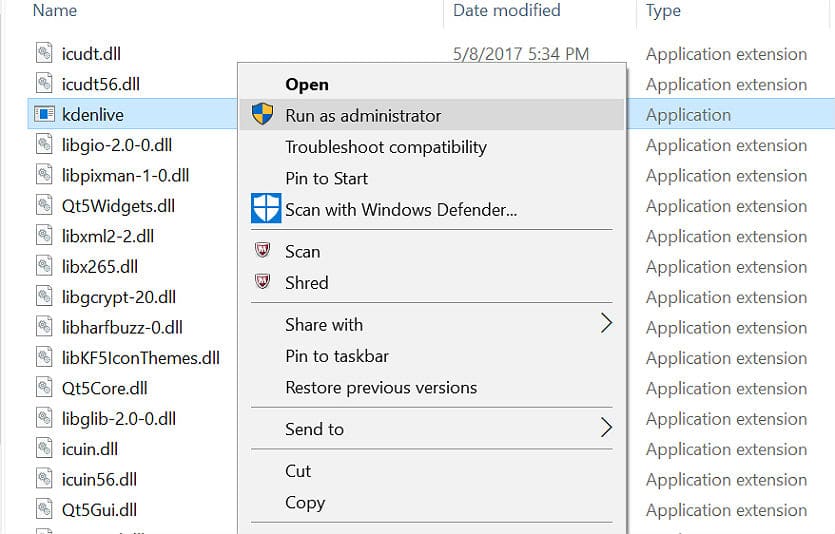
4 – Preparar o trabalho
Já com o programa aberto, e sem mensagens de erro, está na altura de importar os vídeos e a música que vai usar no projecto. Localize os ficheiros no PC e, depois, arraste-os para a pequena janela do Kdenlive, que fica no canto superior esquerdo, cujo título é ‘Name’. A edição dos ficheiros de vídeo é igual à de tantos outros softwares: arraste-os para a timeline, em baixo, onde vai ter três pistas à escolha. Ajuste o início e o fim de cada um deles: para isto, basta clicar com o rato na barra do vídeo (surge o ícone de uma mão) e arrastar para a esquerda ou direita.
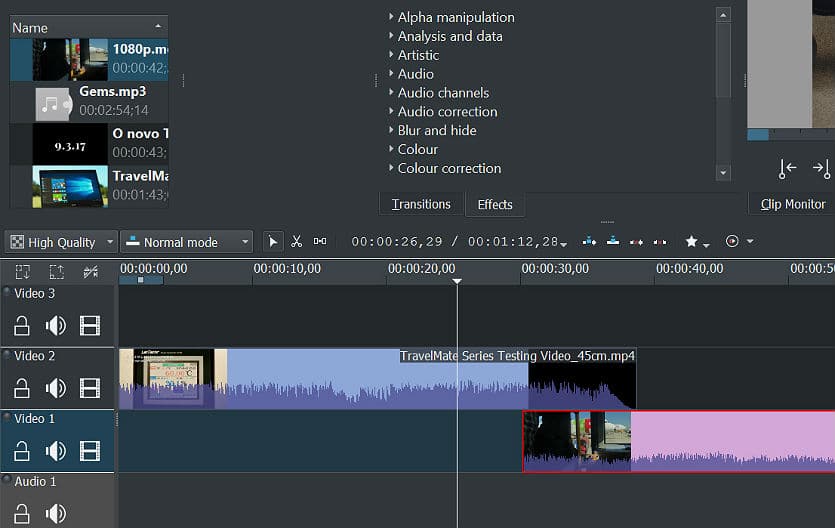
5 – Homem prevenido…
Enquanto estiver a editar o vídeo, vá gravando o projecto para que não seja surpreendido com erros do programa ou crashes do Windows. No menu de topo, encontre o ícone da disquete (‘Save’) para gravar o projecto. Dê-lhe um nome e escolha um local no disco onde o quer guardar. Depois, basta ir fazendo o típico ‘Ctrl+S’ para ir gravando. Quando quiser voltar a abrir o Kdenlive, basta clicar duas vezes sobre o ficheiro de projecto; não é necessário estar a abrir a app, que está na pasta ‘unzipada’.
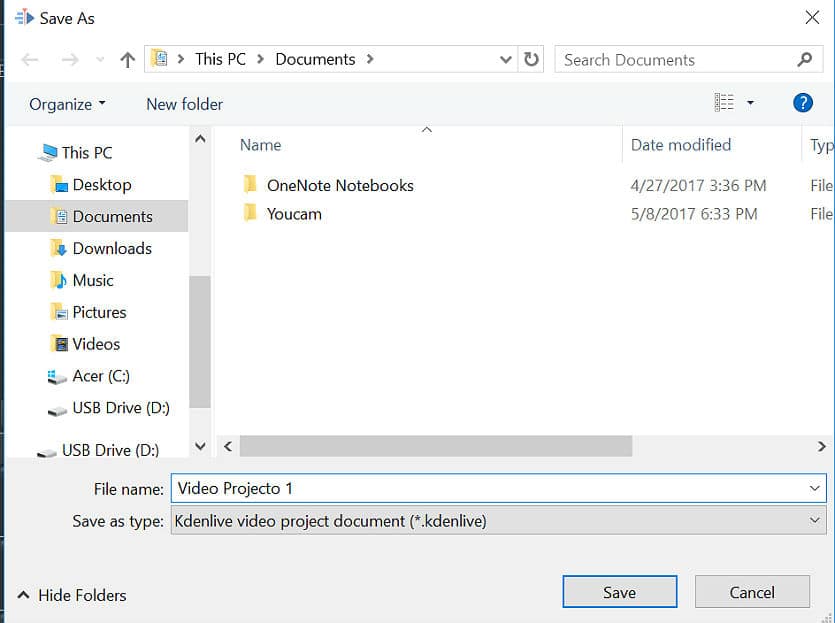
6 – Recurso à tesoura
Quando quiser cortar um clip, ou seja, começar a fazer a verdadeira edição de vídeo, clique na combinação de teclas ‘Ctrl+X’. Isto vai fazer aparecer um apontador de rato com o desenho de uma tesoura, que tem de colocar sobre zona a cortar (‘Split’). Depois, basta dar um clique para aplicar esta acção. Para apagar clips de que não precisa, carregue com o botão do lado direito do rato em cima dos mesmos e escolha ‘Delete Clip’. Para ir vendo como está o vídeo, use a barra de espaços para fazer ‘play’ e ‘pause’.
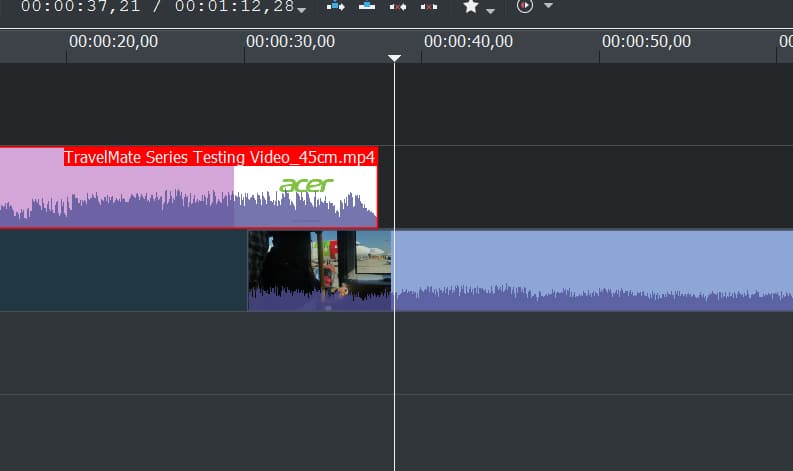
7 – Transições no local certo
Transições e efeitos são coisas que não podem faltar num bom editor de vídeo. No Kdenlive não é diferente. Para usar transições (apenas entre clips), clique no separador ‘Transitions’ que fica mesmo por cima da timeline. Seleccione a transição que desejar e arraste-a para entre quaisquer dois clips. Pode definir a duração da transição ao alargar, ou encurtar, o tamanho do rectângulo que identifica a mesma, posicionando o cursor nos seus limites e arrastando os mesmos para a direita (aumentar) ou esquerda (diminuir).
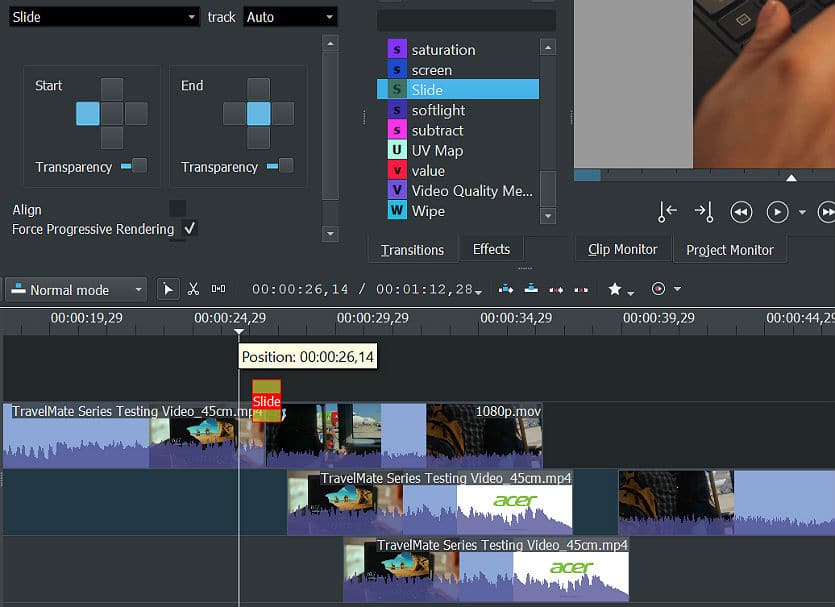
8 – Efeitos para dar e vender
Em relação aos efeitos, estes têm de ser aplicados sobre os clips e não no meio, como acontece com as transições. Clique no separador ‘Effects’, mesmo ao lado de ‘Transitions’ e vai poder ver uma extensa lista, em que cada um tem um menu dropdown. A forma de aplicação é a mesma: escolha o que quiser e arraste-o para a timeline. Porém, desta vez (e como sublinhámos ao início) faça-o para cima do clip de vídeo desejado. O efeito será aplicado de imediato.
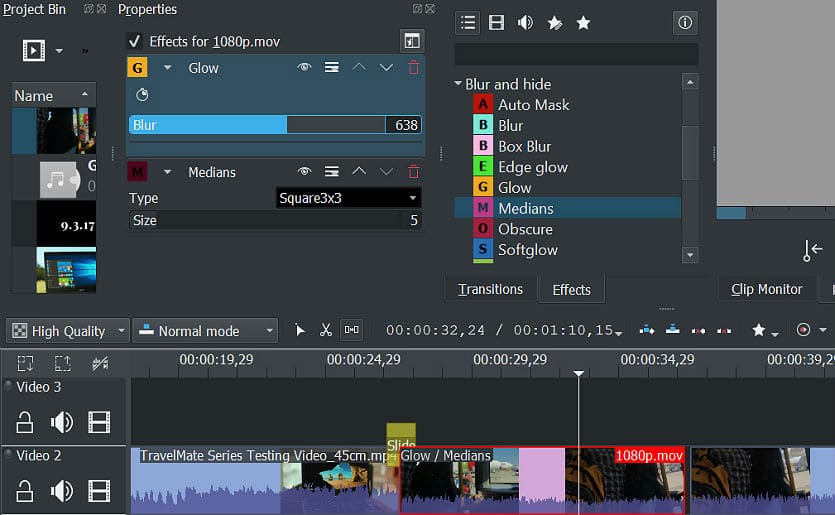
9 – Música e som no volume certo
Além do vídeo, e se quiser aplicar uma música ao seu projecto, também será possível fazer uma edição de som com recurso a mudanças de volume e efeitos. A partir da janela de que falámos no passo 4, arraste a música que adicionou ao Kdenlive para uma das duas pistas de áudio da timeline. Depois, entre no separador ‘Effects’ e escolha a opção ‘Audio Correction’ > ‘Volume (keyframable). Isto vai fazer aparecer um regulador de volume na barra da música/som que está na timeline. Para adicionar pontos de edição, mantenha a tecla ‘Ctrl’ e vá clicando sobre a mesma. Use-os para modificar o volume ao longo da música.
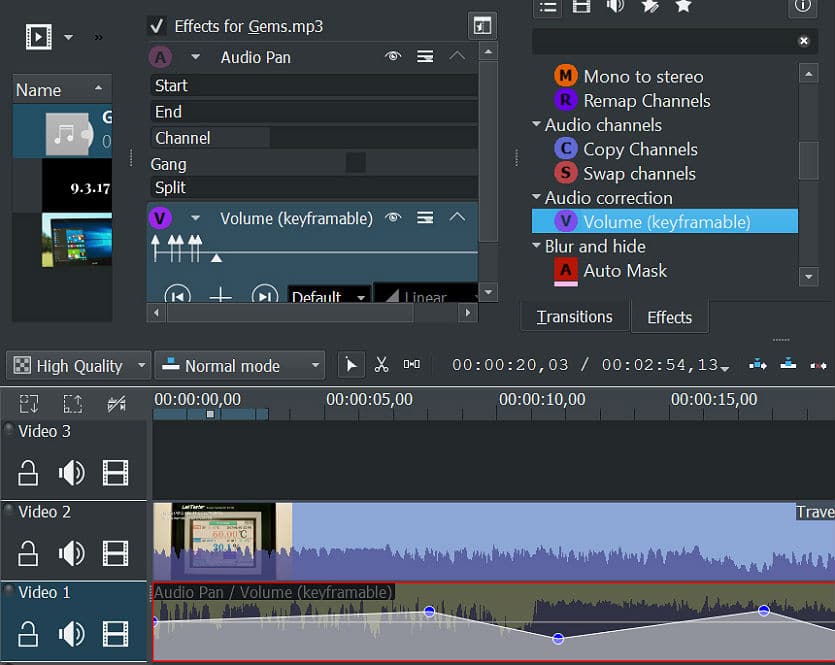
10 – Exportar o filme
Assim que tenha o projecto pronto, chega a altura de o exportar. No menu de topo, clique na opção ‘Render (tem um círculo vermelho)’. Isto faz aparecer uma janela com várias opções para gravar o vídeo que acabou de editar. Escolha a que mais se ajusta às suas exigências (por exemplo, ‘Generic HD for Web’ > ‘MP4’) e escolha um local no PC para onde vai enviar o vídeo final, em ‘Output file’. Para concluir, clique no botão ‘Render File’. Finalmente, aparece mais uma janela que lhe vai mostrar a progressão do render, com uma contagem decrescente. Assim que acabar, pode encontrar o vídeo finalizado no local que escolheu.